今天亿破姐给大家带来的是冰点还原 Deep Freeze EnterpriseStandard 企业版及标准版的通用一键Patch河蟹图文教程、冰点还原8.31版本以上增强了防盗机制,之前的冰点还原解锁钥匙不能用了,但是依然可以河蟹,
需要借助PCHunter,而且需要解冻的情况下才能Patch,具体的看亿破姐这里写了个详细的图文河蟹教程全
攻略,理论上此Patch补丁通用河蟹
冰点还原企业版及
冰点还原标准版 详细河蟹教程请往下看。
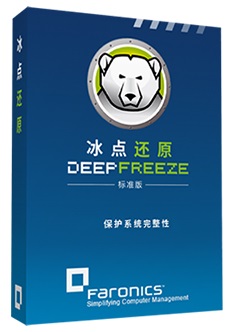
冰点还原 Deep Freeze 不管您是担忧恶意
软件、
安全顾虑,还是只想确保每次电脑都能正常运行,冰点软件都是您的最佳选择。重启电脑就能移除所有恶意软件的袭击。您再也不需花费大把时间来排除电脑故障,有了它,您只需要花几分钟重启电脑就能解决所有问题。
[size=; font-size: 12pt,12pt]冰点还原河蟹教程开始
1、双击Deep Freeze 打开安装程序,如下图;
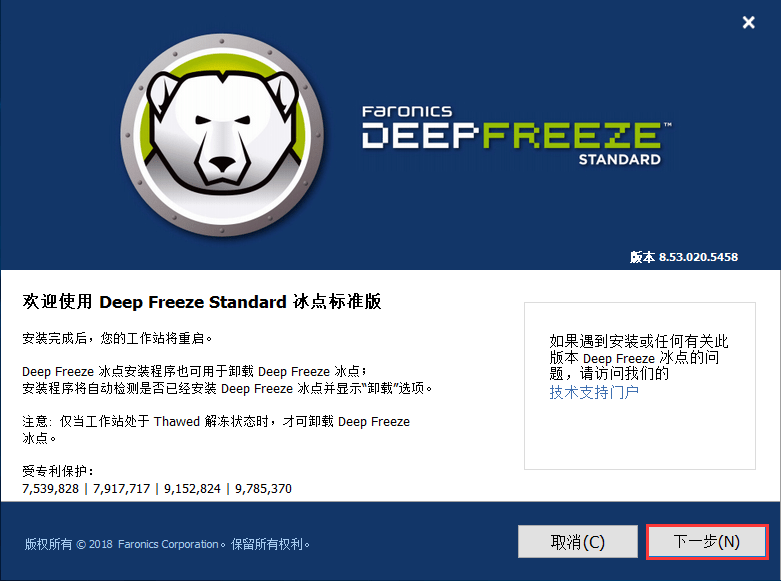
2、安装Deep Freeze 选择使用评估版,如下图;
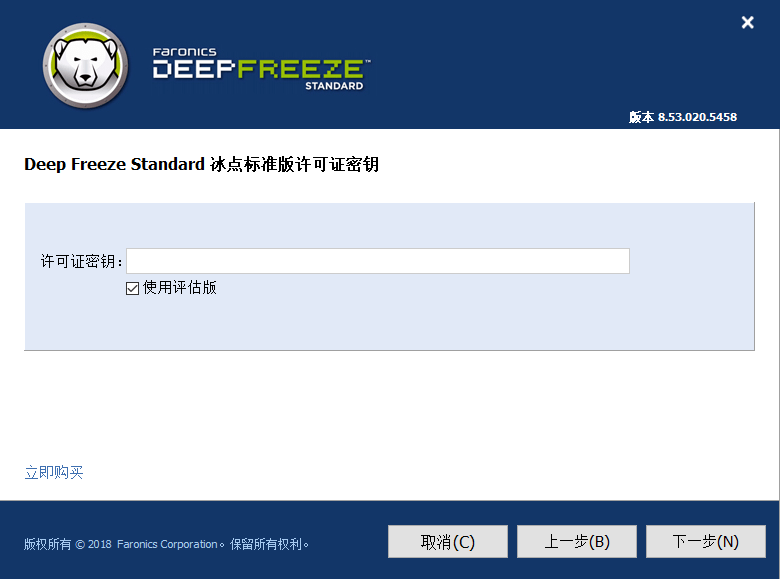
3、 保持新硬盘为解冻死状态请安装图中的设置操作,如下图;
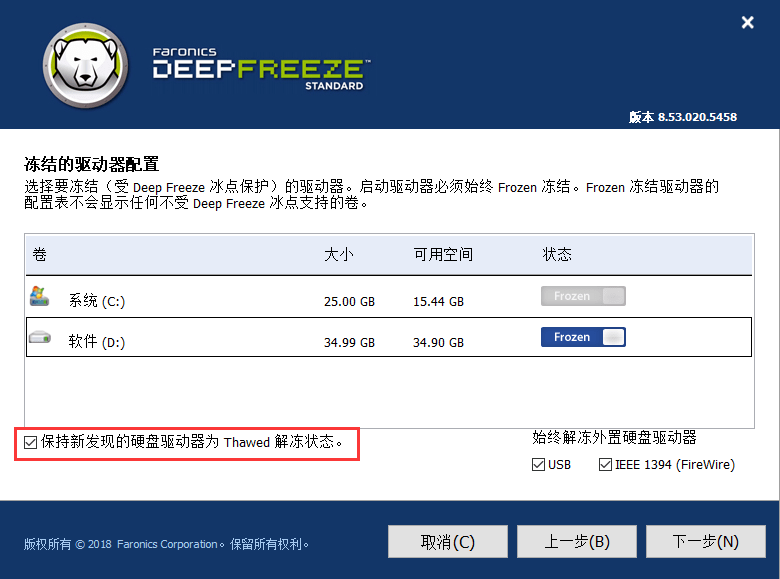
4、ThawSpace 解冻空间配置 直接下一步安装,如下图;
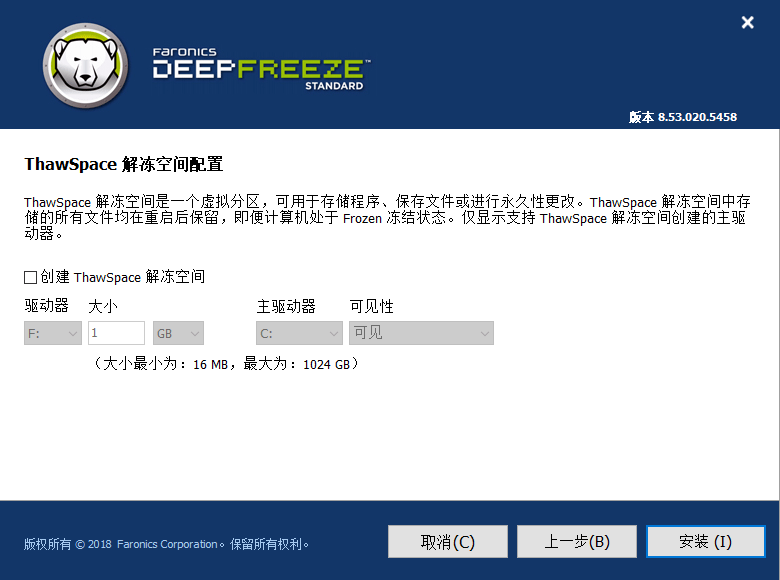
5、Deep Freeze安装完成后会自动重启,如下图;
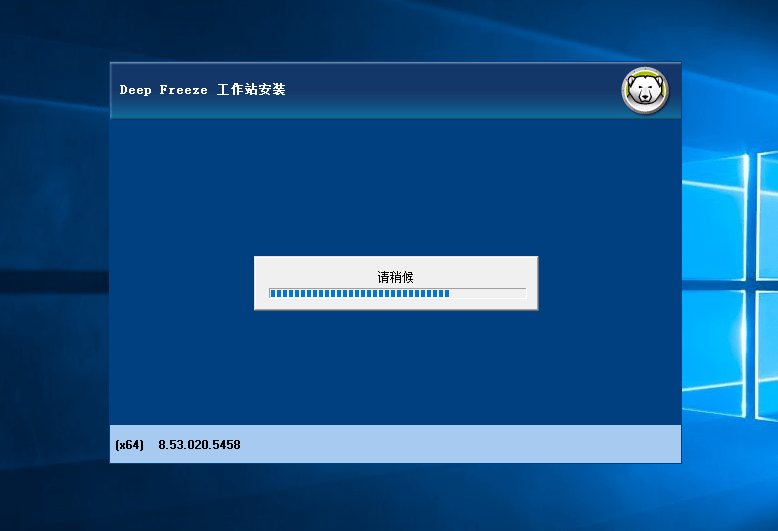
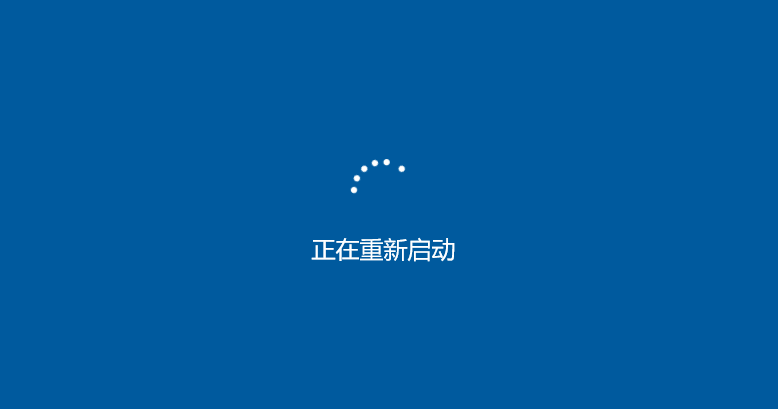
6、重启后进入桌面,键盘 CTRL+ALT+SHIFT+F6 快捷键 呼出控制界面,设置《启动后解冻1次》,再次重启,而且此时是未河蟹注册状态,只有30天的试用期,如下图;7、重启进入桌面,使用PCHunter解锁《PErsi0.sys》文件,路径 > 文件 > 本地磁盘C > 查看锁定情况 >解锁 如下图;8、《Persi0.sys》解锁完成后复制到桌面来,如下图;9、使用Patch河蟹补丁河蟹,点击Patch 显“OK”即成功河蟹,如下图;10、河蟹完成后,把那个Persi0.sys 文件复制到电脑C盘根目录替换,如下图;11、再次重启即永久河蟹成功、永久授权版,如下图;[size=; font-size: 12pt,12pt]
更新河蟹教程
上面的步骤在此次更新的河蟹教程之中已经省去了,具体的大家请往下看新的方法,这个方法需要有一些计算机基础的,没有也可以的亿破姐会教大家如何操作。
6、电脑重启后我们需要再次重启进入PE系统,直接把在PE里面把Crack文件夹里面的Deep Freeze Patch 一键河蟹补丁放置到
系统的C盘里面,然后直接运行一键Patch河蟹即可,如下图
这里亿破姐提供3个方法给大家如何进入PE系统
(1)
使用微PE工具箱制作本地硬盘PE启动盘系统(小白
推荐这个)
(2)
无需优盘使用U盘魔术师USM制作本地PE启动盘(推荐使用)
(3)使用微PE工具箱制作自己的U盘PE启动盘系统(需要相关知识)
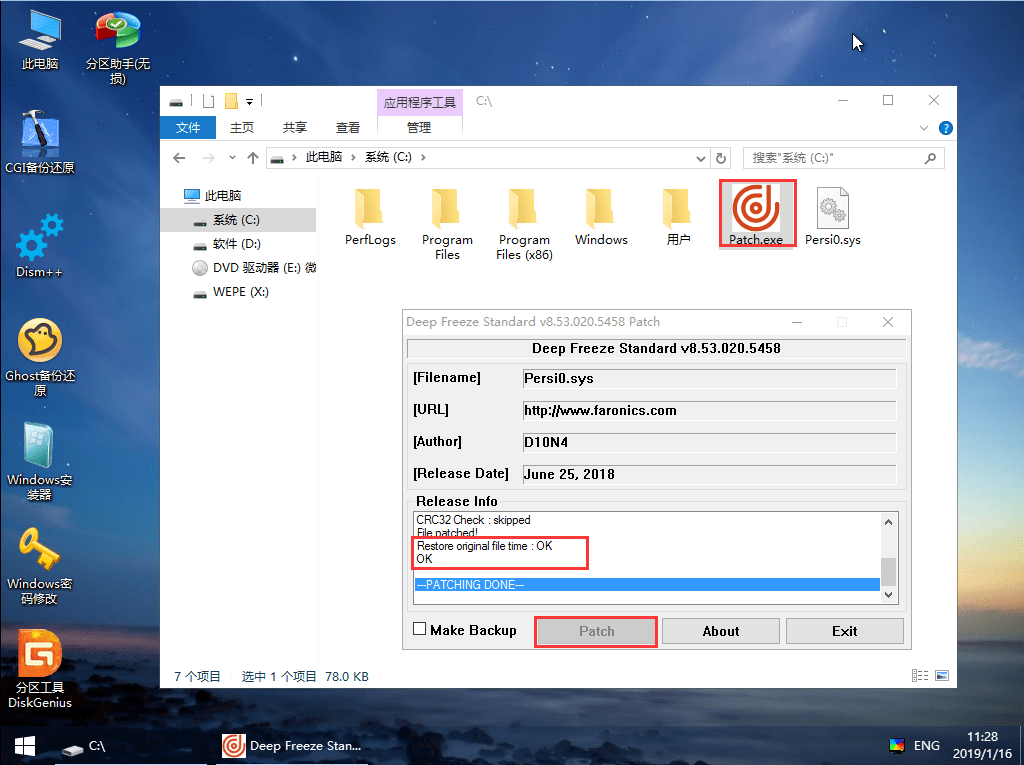
7、Deep Freeze Patch河蟹补丁修补后能看见几个OK的字样表示河蟹成功了,这时我们可以重启电脑,再使用键盘CTRL+ALT+SHIFT+F6 快捷键 呼出控制界面,查看
激活授权的状态,如下图
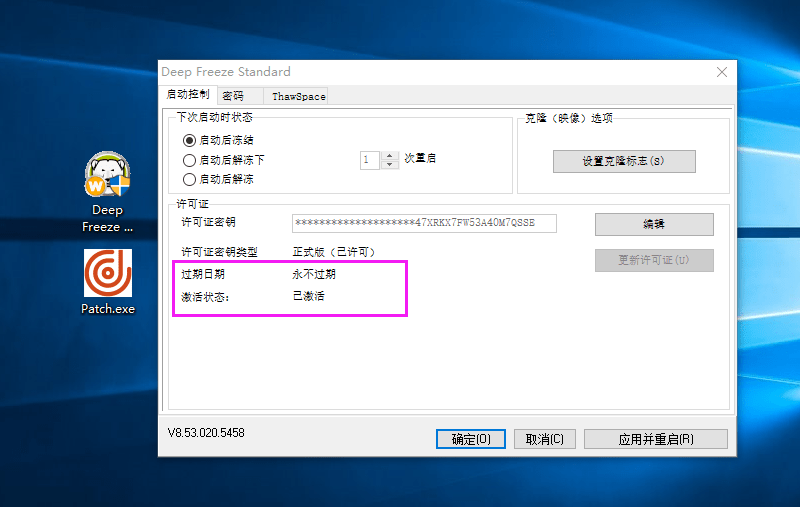
此教程可是亿破姐花了好几个小时做出来的,之前在虚拟机安装的那个系统有点问题,导致安装失败,亿破姐又把虚拟机系统重新安装了Windows 10 系统来测试安装,截图,写文章,写说明,整理河蟹步骤方法。
注:此教程理论通用河蟹现有的冰点还原 Deep Freeze 企业版、标准版,Windows 10、Windows 8、 Windows 7 系统